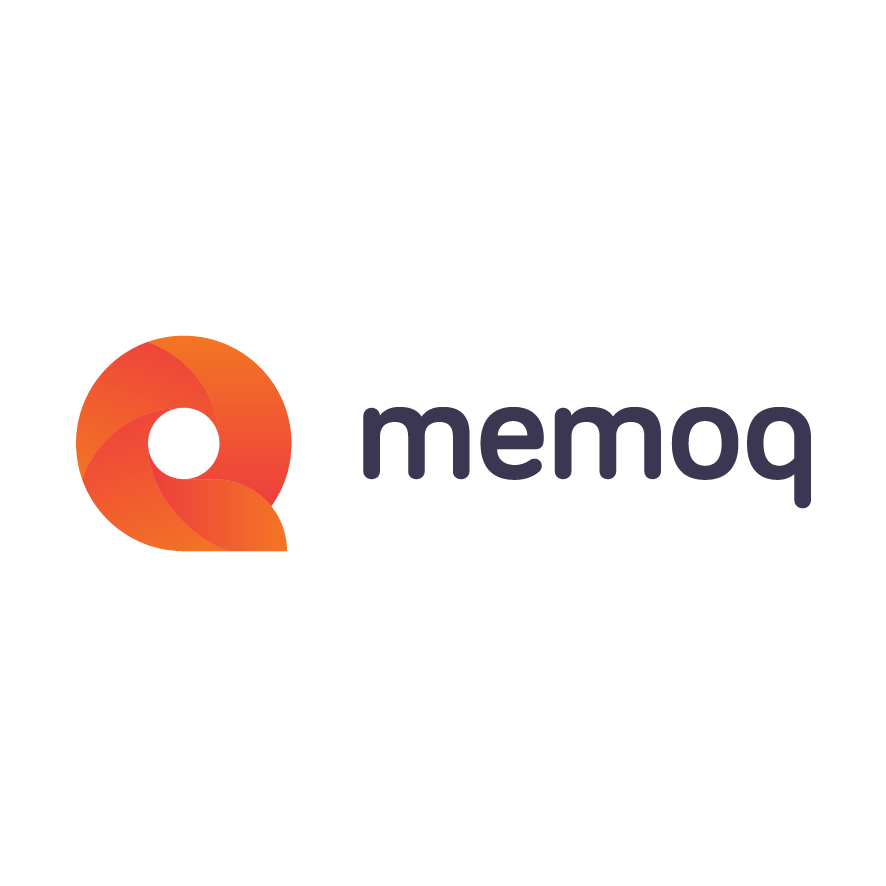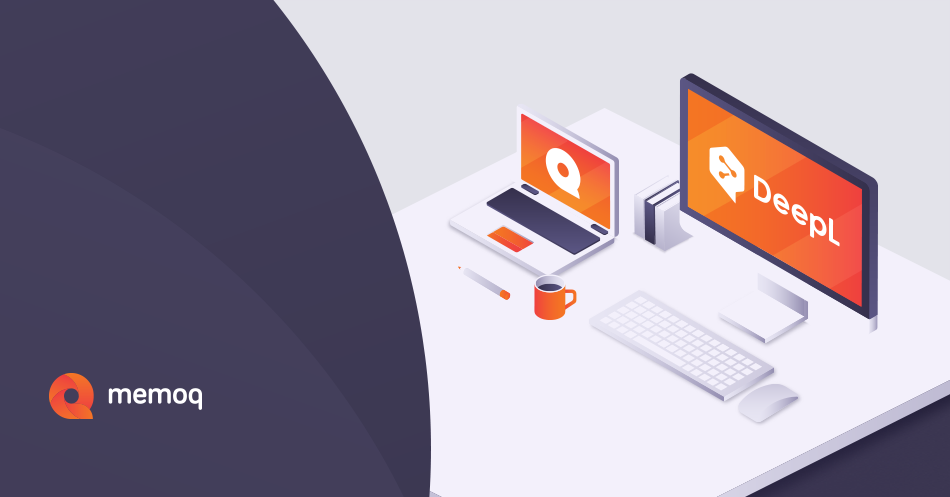DeepL とは?
DeepL翻訳は、Lingueeがバックアップするスタートアップ企業、DeepL GmbHが2017年8月に開始したAIを駆使する機械翻訳システムです。このサービスは2020年6月時点で、英語、ドイツ語、フランス語、スペイン語、ポルトガル語、オランダ語、イタリア語、ポーランド語、ロシア語、日本語、中国語に対応しており、翻訳可能な言語ペアは110通りあります。多くの翻訳者は、他の大手翻訳サービスと比較して、DeepL のほうがより自然な翻訳であると評価しています。
DeepL Pro
DeepL ProはDeepLの有料版です。DeepL Proでは、データ保護、文字数制限なしの翻訳、API機能などのメリットがあり、Advancedプラン以上のご契約でmemoQなどの翻訳支援ツールからDeepL翻訳を使用できます。
DeepL社のブログ (https://www.deepl.com/blog/20200615.html) によると、DeepL翻訳に日本語が仲間入りして以来、日本のユーザー数は非常に増えたそうです。それで有料版のDeepL Proを日本でも使っていただけるように、優先して準備を進め、6月中旬より日本語翻訳でもご利用いただけるようになりました。
memoQ内でDeepLの日本語翻訳を使用する方法
まずはDeepL Proに登録し、認証キーを取得します。
DeepL Proの登録や各プランの詳細についてはDeepL社のウェブサイトをご覧ください:https://www.deepl.com/pro
memoQではオプション > 既定のリソース > MT設定に進み、使用中のMTプロファイルまたは新規作成したプロファイルを「編集」で開きます。
プロファイル内のサービス一覧にあるDeepL MT Pluginをクリックし、DeepL Pro登録時に取得した認証キーを入力します。
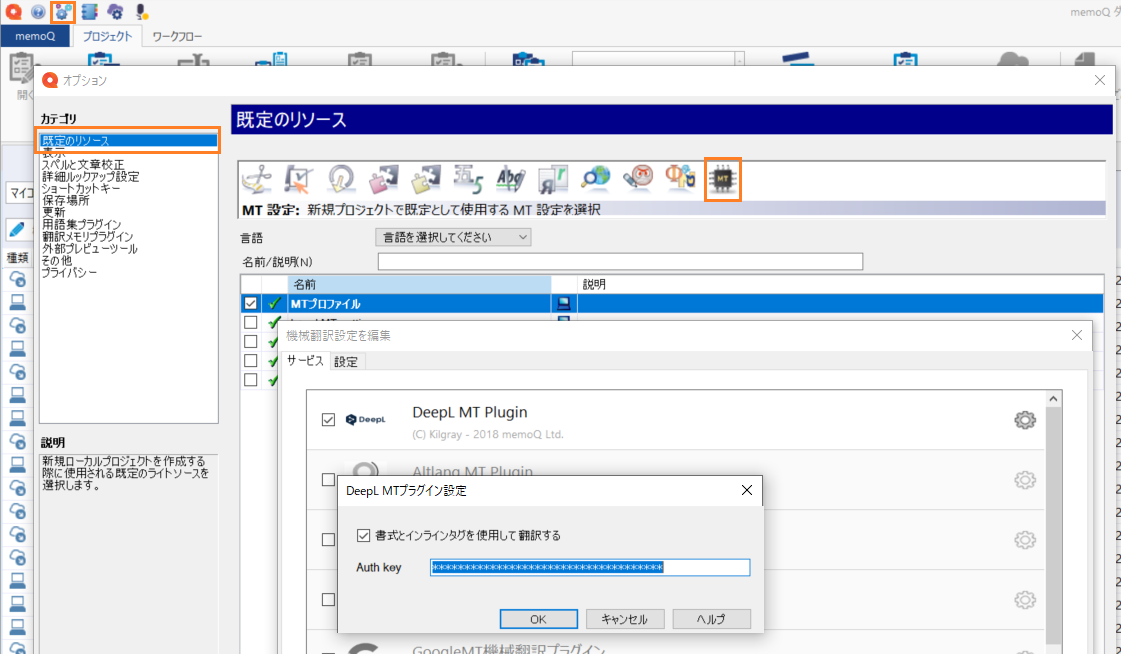
設定に関する詳細はmemoQのヘルプトピックをご参照ください:
https://docs.memoq.com/current/en/Places/deepl-mt-plugin-settings.html
設定が完了した後は、memoQで新規プロジェクトを作成し、翻訳文書を翻訳エディタで開くと翻訳結果ペインでDeepLからの翻訳を使用することができるようになります。
既存の翻訳プロジェクトでDeepLを使用したい場合は、プロジェクトを開き設定 > MT設定に進み、上で作成したMTプロファイルを使用するようにチェックマークを入れてください。
ご不明な点や更なる翻訳作業の効率化にご興味がございましたら、日本営業担当 三浦 陽 (yo.miura@memoq.com) にご連絡ください。
memoQでDeepL Proの翻訳を使用できない場合
(2021年8月23日追記)
上記の方法でmemoQの翻訳プロジェクトでDeepL Proを使用するように設定したにもかかわらず、前翻訳でDeepLの機械翻訳を流し込めない、または翻訳エディタの翻訳結果ペインでDeepLからの翻訳が表示されない場合は、以下をお試しください。
- 前翻訳機能で機械翻訳を有効にできない場合は、フラグメント結合オプション、翻訳メモリベースのセグメンテーションオプションがオンになっている可能性があります。
下記画面ショットのように、両方のオプションをオフにして、機械翻訳のオプションをオンにしてください。
また、MTプラグインにMTエンジン名が表示されていない場合は、「MTプラグインを選択」より使用するMTエンジンを選択してください。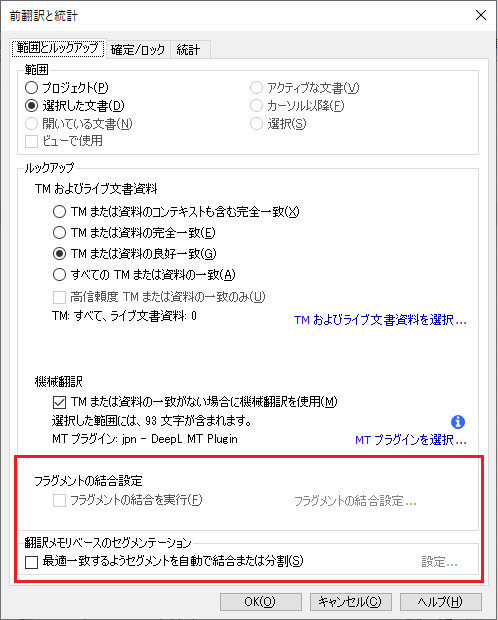
- 翻訳エディタの翻訳結果ペインでMT翻訳が表示されない場合は、プロジェクトホーム > 設定 > MT設定で、使用するように設定されているMTプロファイルを「編集」で開き、「設定」タブの翻訳結果セクションで「常時」を選択してください。
これにより、翻訳メモリからの候補の有無にかかわらず、MT翻訳が表示されます。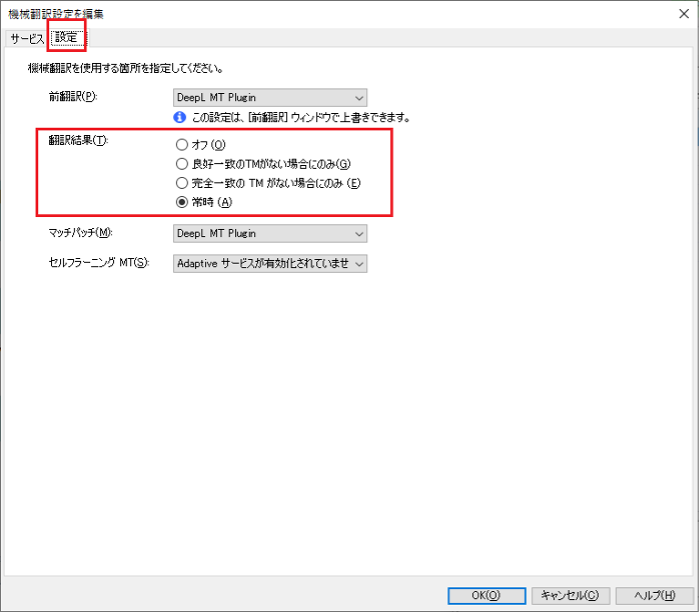
- 上の設定をしても翻訳結果にMT翻訳が表示されない場合は、オプション > 表示 > 検索結果で「MT」がオンになっていることを確認してください。
(※ バージョンによってはMTがmemoQタグと表示されている場合もあります。)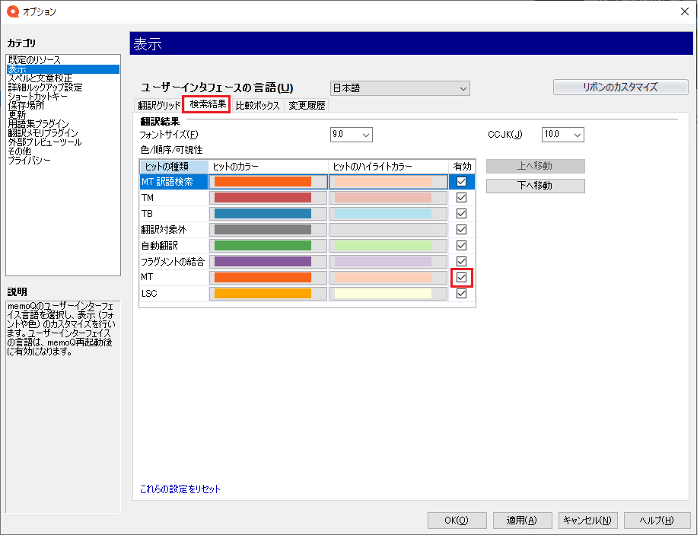
- 以上すべてを試しても翻訳結果にMT翻訳が表示されない場合は、memoQを再起動してください。
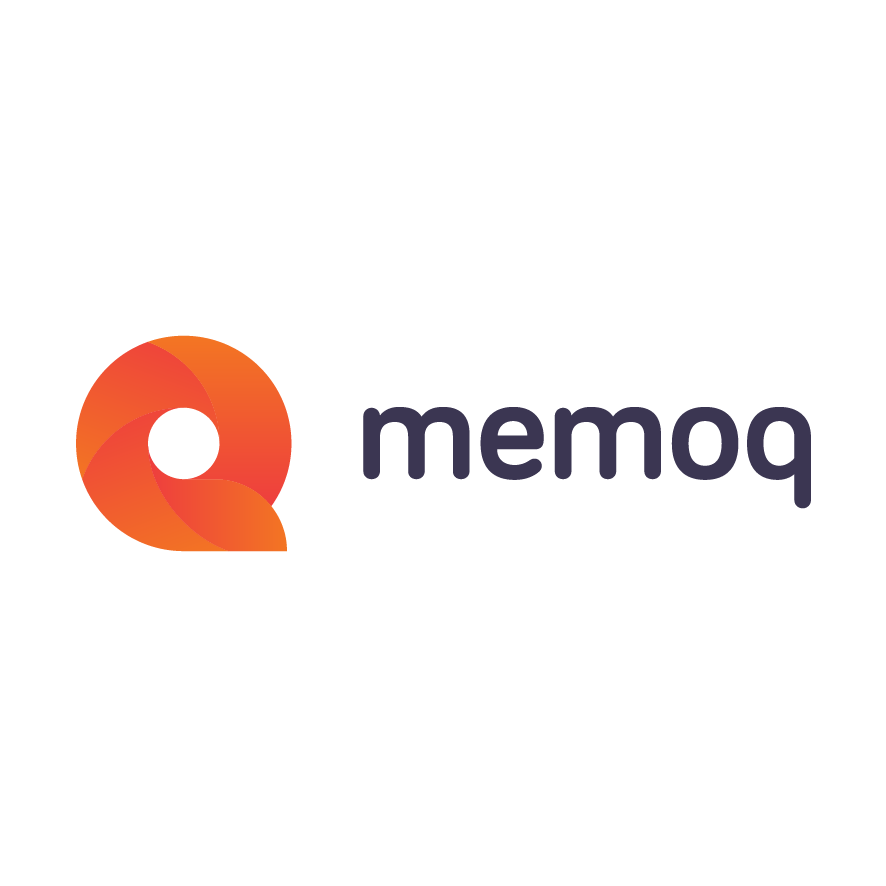
memoQ
memoQ is among the world's leading translation management systems. The favorite productivity tool for translation professionals around the globe.